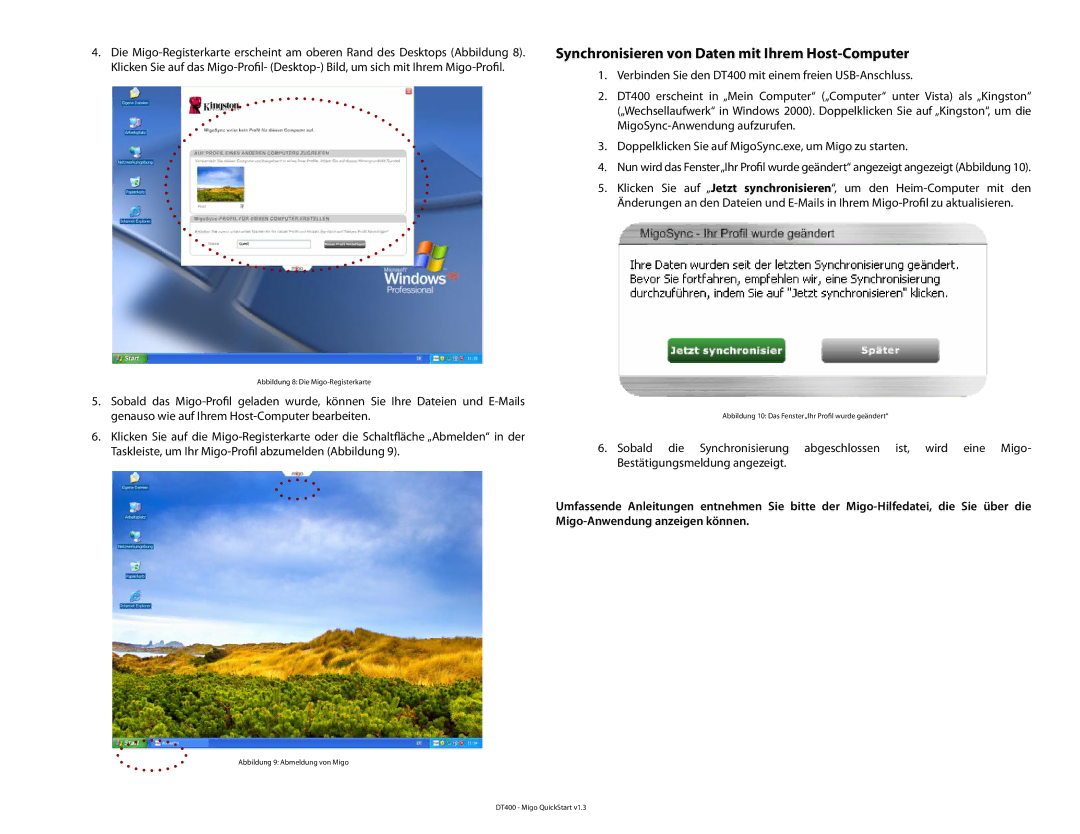4.Die
Synchronisieren von Daten mit Ihrem Host-Computer
1.Verbinden Sie den DT400 mit einem freien
2.DT400 erscheint in „Mein Computer“ („Computer“ unter Vista) als „Kingston“ („Wechsellaufwerk“ in Windows 2000). Doppelklicken Sie auf „Kingston“, um die
3.Doppelklicken Sie auf MigoSync.exe, um Migo zu starten.
4. Nun wird das Fenster„Ihr Profil wurde geändert“ angezeigt angezeigt (Abbildung 10).
5.Klicken Sie auf „Jetzt synchronisieren“, um den
Abbildung 8: Die
5.Sobald das
6.Klicken Sie auf die
Abbildung 10: Das Fenster„Ihr Profil wurde geändert“
6.Sobald die Synchronisierung abgeschlossen ist, wird eine Migo- Bestätigungsmeldung angezeigt.
Umfassende Anleitungen entnehmen Sie bitte der
Abbildung 9: Abmeldung von Migo
DT400 - Migo QuickStart v1.3